2017年08月09日 watanabe
2017年08月09日 watanabe
iPhoneに連絡先があまりにも多く保存されている場合は、よりよく検索と管理をするために、乱雑な連絡先をグループ分けして管理することができます。そうすれば、特定の連絡先を検索したり、グループ内の連絡先を削除したりすることが簡単になります。ただし、iOS内蔵の連絡先アプリでは、新しいグループを作成することはできません。iphoneで連絡先グループを作成するには、以下の選択肢がおすすめします。この記事では、制限なしにiPhone上で連絡先をグループに分ける方法が紹介されています。ぜひ丁寧に見てみましょう。
1. USBケーブルでiPhoneをコンピュータに接続し、iTunesを起動します。
2. iPhoneアイコンをクリックし、左側のサイドバーの「要約」パネルの「情報」を選択します。
3. 「連絡先同期ツール」をクリックして、ドロップダウンメニューを選択します。
4.右下にある「適用」をクリックすると、OutlookでiPhoneの連絡先の同期が開始します。


5. Microsoft Outlookを開き、「個人用フォルダ」の「連絡先」タブに移動します。ダブルクリックして「フォルダを追加」オプションを選択します。
6.名前を入力し、「OK」をクリックすれば新しいグループを作成できます。最後に、必要に応じて特定の連絡先を新しいグループにドラッグします。
7. iTunesに戻り、「情報」タブをクリックします。 「詳細設定」セクションにスクロールダウンし、「連絡先」の横にあるチェックボックスをオンにします。
8.今作成した新しいグループは古いiPhone連絡先を置き換えます。iPhoneで連絡先アプリを起動し、「グループ」オプションをタップすると、グループをプレビューすることができます。
1. iCloud.comにアクセスし、Apple IDとパスワードでiCloudアカウントにサインインします。次に、「連絡先」を選択すれば、既存の連絡先がリストで表示されます。
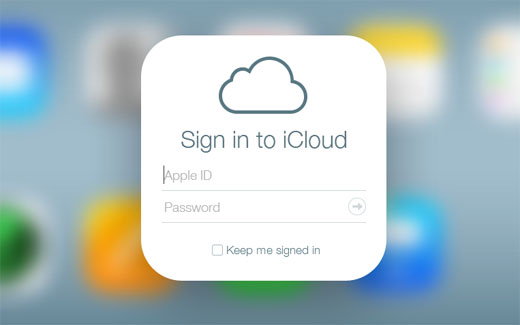
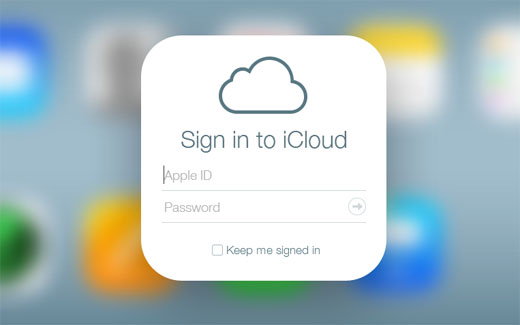
2. 左下隅にあるプラスのような記号を選択し、表示されるポップアップメニューから「新規グループ」をクリックします。あるいは、空白の灰色のペースをダブルクリックすると、新しいグループをすばやく作成できます。
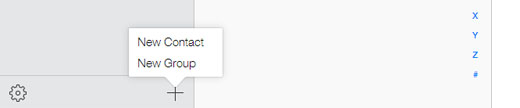
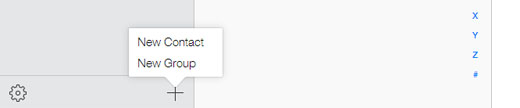
3. 次に、規定のグループ名を置き換え、テキストボックス以外の場所をクリックして保存します。名前を変更したい場合は、名前をダブルクリックして新しい名前を入力することができます。
4. 特定のグループに連絡先を追加するには、連絡先リストの上部にある「すべての連絡先」を選択し、移動したい連絡先をクリックしてご指定のグループにドラッグします。
5. 新しく作ったグループはiPhoneの連絡先リストと自動的に同期します。新しいグループを使用するには、iPhoneの連絡先アプリをタップし、連絡先ページの左上隅から「グループ」を選択してください。次に、使用したいグループにチェックを入れ、「完了」をクリックすればいいです。
サードパーティのiPhone転送ソフトを使用して、iPhoneからコンピュータに連絡先を転送することができます。Leawo iTransferLeawo iTransferを使用すれば、使用者は簡単な手順だけで連絡先をエクスポートできます。以下のガイダンスでは、その方法を説明します。
1. Leawo iTransferを実行し、USBケーブルでiPhoneをコンピュータに接続し、連絡先を選択します。
2.上部にある「エクスポート」ボタンをクリックし、「vCard」を出力形式に選択してください。
3.連絡先を保存するフォルダを設定した後、iPhoneの連絡先をコンピュータに転送し始めます。
Rating: 4.9 / 5 (28 Reviews)
関連トピック
2023-06-19
【超簡単】iPhoneの動画や写真をパソコンに取り込めない場合の解決策
2023-09-18
iPhoneに音楽を入れる方法を徹底解説!iTunes以外・パソコンなしでの音楽の入れ方も紹介!
2021-11-22
知らないと損をする!超便利なiPhoneのアクセシビリティ機能を紹介!
2021-11-05
iPhoneを2画面に分割 | DVDの動画を見ながらSNSをチェックする方法
2021-11-04
【最新方法】iphoneをpcでマウス操作できる?!windowsでiosアプリを動かす!
2021-10-20
Apple10月19日発表イベント開催!新型MacBook Pro披露!情報まとめ!
30日間
返金保証
30日間の全額返金保証を提供しております。返金ポリシーにより、全てのお客さまに、安心して最高のサービスと製品を提供させていただきます。
1営業日以内
サポート対応
1営業日以内に安心サポート。お客様サポートや技術サポートでも経験豊富なスタッフが迅速に対応しております。
1,000万以上
のユーザー
全世界で千万以上のお客さまや法人様にご利用いただいています。信頼性が高く、ユーザーが安心して利用できる製品を提供いたします。
100%安全
安心ショップ
オンラインストアのデータ通信はベリサイン社の最新技術によって保護されています。安全なショッピングをお楽しみいただけます。